TreeMind树图是一款高效免费的在线思维导图工具,打开浏览器访问网站就可以创建、管理思维导图,TreeMind树图还拥有着操作简单、易于上手、主题和模板丰富、符合国人使用习惯的优点,因此吸引了不少用户前来下载使用,当用户在使用TreeMind树图软件时,就可以根据自己的需求来设置思维导图,总之其中强大的功能可以很好的帮助用户完成制作任务,可是用户会发现每次电脑开机时,TreeMind树图就会自动启动,用户想要将软件的开机自启功能关闭,却不知道怎么来操作实现,其实这个问题是很好解决的,用户直接在主页上找到设置,接着关闭开机启动客户端功能就可以解决问题了,那么接下来就让小编来向大家分享一下TreeMind树图取消开机自启的方法教程吧。
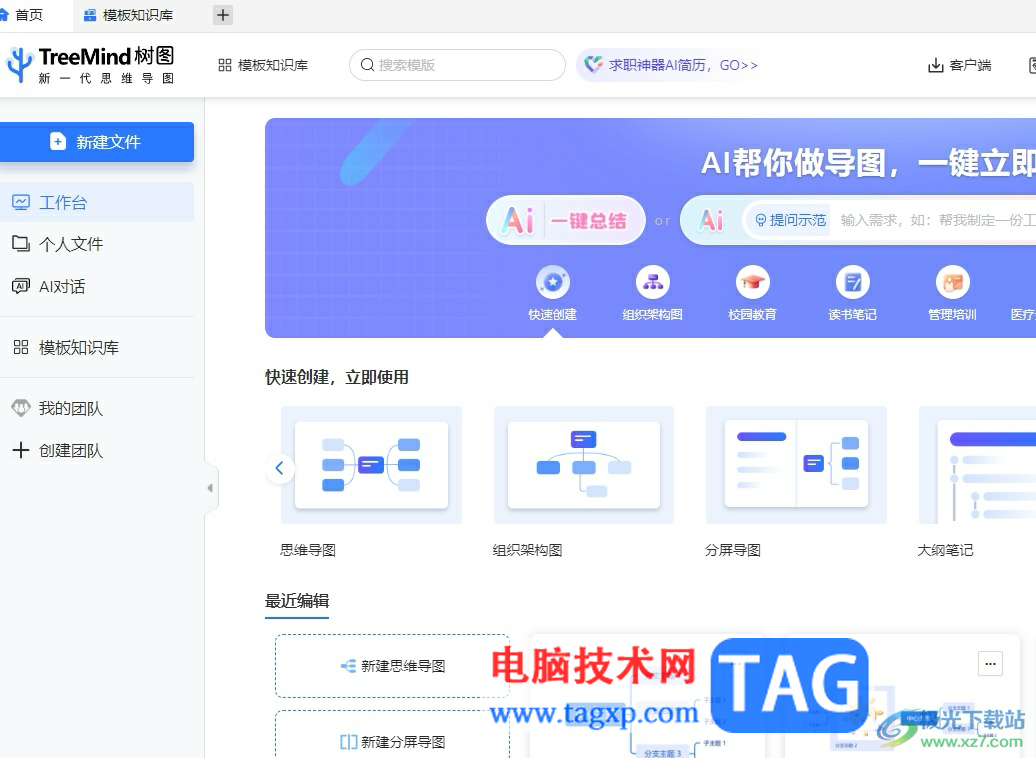
1.用户在电脑上打开TreeMind树图软件,并来到主页上点击右上角的设置图标
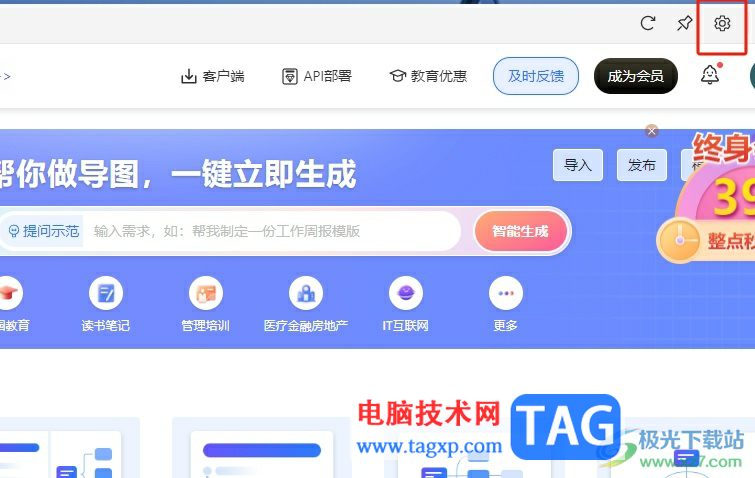
2.在打开的设置窗口中,用户直接将开机启动客户端选项右侧的开关按钮关闭即可
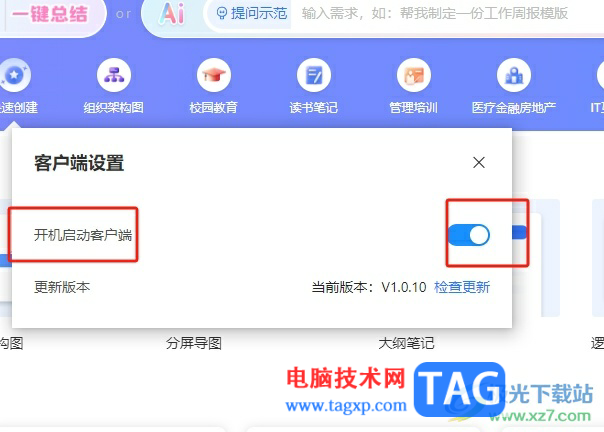
3.或者用户用鼠标右键点击任务栏的空白处,在弹出来的选项卡中点击任务管理器
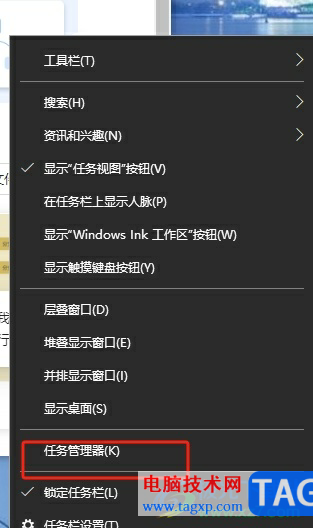
4.进入到任务管理器中,用户需要将选项卡切换到启动选项卡上
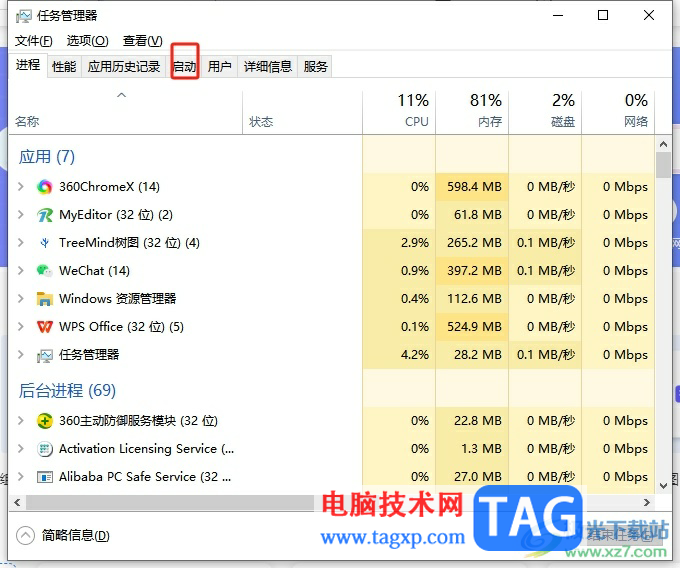
5.接着在展示出来的应用程序列表中,用户找到TreeMind树图并选中,然后按下右下角的禁用按钮即可设置成功
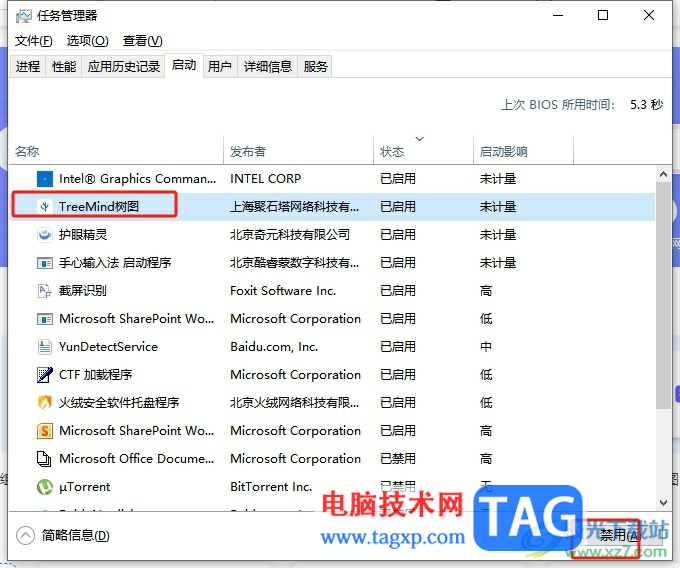
以上就是小编对用户提出问题整理出来的方法步骤,用户从中知道了只需要依次点击设置和取消关闭开机启动客户端选项这两个选项即可解决问题,操作的过程是很简单的,因此感兴趣的用户可以跟着小编的教程操作试试看,一定可以解决好这个问题的。
 武侠乂为什么没有永劫无间火
武侠乂为什么没有永劫无间火
武侠乂为什么没有永劫无间火,武侠乂为什么没有永劫无间火?为......
 转转大师PDF编辑器如何给pdf文档添加图章
转转大师PDF编辑器如何给pdf文档添加图章
用转转大师PDF编辑器如何给pdf文档添加图章呢?想必有的网友还不......
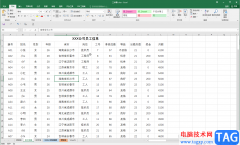 Excel表格中使用查找功能的方法教程
Excel表格中使用查找功能的方法教程
Excel表格是一款非常好用的数据处理软件,在其中我们可以轻松......
 中望CAD2023中快速新建图层的方法
中望CAD2023中快速新建图层的方法
中望CAD软件被很多小伙伴使用,这款软件的专业性是毋庸置疑的......
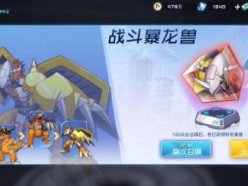 数码宝贝新世纪攻略 新手最实用的成长攻
数码宝贝新世纪攻略 新手最实用的成长攻
本次为大家带来的是数码宝贝新世纪最实用的新手成长攻略,做......

很多小伙伴在日常工作中都会需要使用到浏览器这款软件,在其中我们可以访问各种官方完整,获取各种资料信息。在众多浏览器中,谷歌浏览器是最受欢迎的一款之一。如果我们在谷歌浏览器...
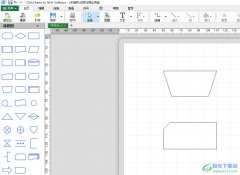
ClickCharts是一款功能强大的流程图制作软件,它为用户提供了海量的图表模板和强大且好用的工具功能,方便用户简单轻松的完成图表的制作,因此ClickCharts软件深受用户的喜爱,当用户在Clic...

CAD迷你看图是一款非常好用的看图软件,在其中我们可以使用各种功能帮助我们更好地进行图纸操作和设置。如果我们需要在CAD迷你看图中将图纸打印出来,小伙伴们知道具体该如何进行操作吗...
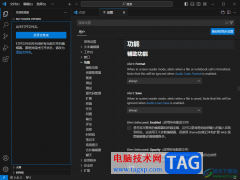
visualstudiocode被一些专业编程人员进行使用,当你在电脑中安装这款软件时间非常长久之后,那么我们需要对该软件进行一定的更新操作才能让该软件的性能进行提升,以及可以使用到一些更新...

CamtasiaStudio是一款十分好用的视频录制软件,并且该软件不仅仅只是录制视频,你还可以给录制好的视频进行编辑和设计,比如可以给录制的视频进行去噪、添加旁白以及添加字幕等操作,并且...
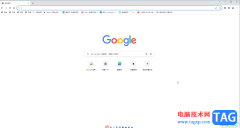
谷歌浏览器是一款非常好用的软件,很多小伙伴在需要访问各种官方网站时都会选择使用该软件,如果我们需要搜索识别某张图片,也可以使用谷歌浏览器轻松实现,那小伙伴们知道怎么操作吗...
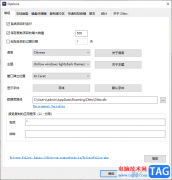
Ditto是一款剪贴板粘贴软件,我们可以将自己需要的内容通过Ditto进行复制粘贴,这款软件在当前看来是十分受欢迎的,很多小伙伴非常喜欢这款软件进行操作,但是有的小伙伴在使用这款软件...
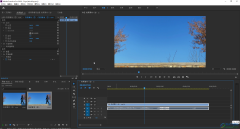
相信小伙伴们在日常生活中都看到过各种各样的视频,在各种各样的视频中我们有时候会看到黑幕上下拉开的开幕效果,那小伙伴们知道这样的视频效果是怎么制作出来的吗,其实制作方法是非...

axurerp是一款非常好用的软件,其中的功能非常丰富,并且操作起来也非常简单,很多小伙伴都在使用。如果我们需要在axurerp中调整元件的显示层级,小伙伴们知道具体该如何进行操作吗,其实...
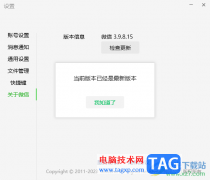
微信是我们平时都在使用的一款聊天工具,大家可以通过这款聊天工具进行添加好友、创建群聊以及发布朋友圈和分享文件等操作,而当你的微信出现新版本的时候,那么就会提示你需要更新版...

有的小伙伴特别喜欢听歌,于是会在自己的电脑中安装一个可以播放音乐的软件,有的小伙伴喜欢安装酷狗音乐播放器,而酷狗音乐中提供的音乐资源十分的丰富,可以自由的搜索自己喜欢的音...
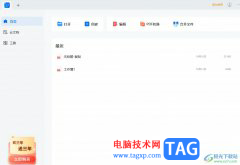
轻闪PDF是一款具有多种pdf文件处理功能的实用工具,让用户可以实现pdf文档与其它文档格式的转换、ocr文字识别或是pdf文档编辑、合并、压缩等功能,为用户带来了不错的使用体验,因此轻闪...

酷狗音乐盒音乐怎么下载?酷狗音乐盒如何下载歌曲?酷狗音乐盒怎么能免费下载歌曲?...

雷神加速器是一款可以对游戏进行加速的软件,也可以在该软件中对Steam进行加速操作,Steam同样是一款游戏平台软件,可以在该软件中进行游戏的运行,如果你在运行Steam的过程中,发现运行的...

近日有一些小伙伴咨询小编关于Teambition成员如何设置管理员权限呢?下面就为大家带来了Teambition成员设置管理员权限教程方法,有需要的小伙伴可以来了解了解哦。...